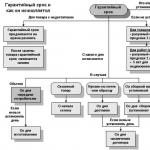Что за функция hdr в фотокамере. Что значит режим съемки HDR? Что такое HDR
Современное искусство фотографии заключается не только в том, чтобы удачно запечатлеть красоту момента либо захватить объект в наилучшем ракурсе. Сегодня многие фотографы стремятся улучшить свои фото путем пропускания их через различные фильтры, а также добавления специальных эффектов. Об одном из таких эффектов и пойдёт сегодня речь. Называется он High Dynamic Range (сокращённо HDR) или высокий динамический диапазон.
Немного о технологии
О технологии HDR слышали многие владельцы цифровых камер, но далеко не все из них понимают, как она работает. Так что же это такое HDR? Глаз человека поистине является чудом техники. В отличие от фотокамер, он легко приспосабливается к изменению освещения до 24 ступеней экспозиции, благодаря чему мы можем одинаково хорошо различать мелкие детали и на тёмном, и на светлом фоне. Динамический диапазон большинства цифровых камер значительно ниже, им трудно приспосабливаться к свету, поэтому они хорошо фиксируют только участки с определённым уровнем освещённости.
Так, если у нас получается хорошо запечатлеть тёмное здание на фоне светлого неба, последнее нередко превращается в размытое белёсое пятно и наоборот, если хорошо выходит светлое небо, теряется детализация тёмного здания, а сам участок фото, на котором оно располагается, оказывается зашумленным. Эти огрехи особенно хорошо видны на фотографиях, сделанных несовершенными камерами мобильных телефонов. На устранение этого недостатка как раз и направлена технология HDR. При использовании режима HDR камера делает серию снимков с разной выдержкой и экспозицией, при этом автофокус в процессе съемки поочерёдно концентрируется на участках с разным уровнем освещённости и удалённости от объектива.
Создав несколько кадров, камера затем соединяет их программным методом в одно насыщенное и детализированное в тёмных и светлых участках изображение. Это ключевое отличие HDR-снимков от обычных фотографий. Насколько качественным будет полученное изображение, зависит от используемого алгоритма. Менее качественными получаются фото, в которых снимки просто накладываются друг на друга и слегка растушёвываются. Для получения HDR-фотографий более высокого качества дополнительно анализируются различные участки кадров с целью выявления наиболее удачных.
Режим HDR в камере телефона и фотоаппарата
При работе с камерой существует два способа создания фото с расширенным динамическим диапазоном. Первый является более сложным, длительным и используется в основном при съёмке профессиональными цифровыми фотокамерами. Суть его заключается в следующем. Фотограф делает от трёх до пяти снимков в режиме Bracketing, а затем склеивает полученные кадры на компьютере, используя Photomatix или другую аналогичную программу. Затем полученное изображение оптимизируется для корректного отображения на дисплеях.

Но есть и более простой способ получить HDR-фото. Многие современные фотокамеры, в том числе встроенные в телефоны, позволяют снимать HDR в автоматическом режиме. При этом камера делает всё за вас. Она сама выставляет нужную экспозицию, сама производит серийную съёмку, сама склеивает и обрабатывает полученные кадры. В фотокамерах Nikon, к примеру, включить опцию HDR можно в настройках Photo Shooting Menu – HDR – HDR mode – On .

По тому же принципу работает автоматический режим HDR в смартфоне. Встроенная камера телефона делает два или три кадра и тут же сохраняет их в единое JPEG-изображение. Как правило, HDR в камере телефона включается в её же настройках. В одних моделях девайсов опция располагается в подразделе эффектов, в других для её активации предусмотрена отдельная иконка рядом со вспышкой. Нередко в параметрах доступна возможность ручной настройки экспозиции.
Телевизоры с поддержкой HDR
Технологию HDR сегодня поддерживают не только фотокамеры, но и некоторые телевизоры с разрешением 4K, например, Vizio P50-C1, Sony XD8005 или Samsung KU7000. Картинка в таких телевизорах имеет более насыщенные цвета, тёмные участки выглядят ещё более тёмными, а светлые – ещё более светлыми, благодаря чему достигается большая детализация.

Однако, поддержка HDR в телевизоре это вовсе не то, что поддержка HDR в фотокамерах. Если в камерах эффект применяется в момент создания фото, то в ТВ – в момент показа картинки. Фактически это означает, что для получения эффекта HDR изначально должен поддерживать сам контент, которого сейчас пока что очень мало.
Что нужно знать, снимая HDR
Использование режима HDR оправдано при съемке пейзажей, одиночных объектов, а также для получения детализации в условиях недостаточного освещения. Во избежание сдвигов и, как следствие, несовпадений кадров при съёмке настоятельно рекомендуется использовать штатив. А вот для фотографирования движущихся объектов съёмка HDR не подходит, так как фото получатся размытыми.
Создавать HDR-фото предпочтительнее классическим способом с использованием ручных настроек и сторонних десктопных программ, в этом случае фото получается более качественным. При этом, если исходные снимки создавались в формате RAW, потребуется тоновая компрессия, в противном случае на мониторах компьютеров фото HDR будет выглядеть несколько неестественно.
Программы для создания изображений HDR
Важно понимать, что получить настоящие фотографии HDR можно только путем слияния и обработки нескольких кадров, отснятых с разной экспозицией, причём не имеет значения, будут ли фото создаваться вручную или в автоматическом режиме камерой устройства. Что же касается создания HDR-изображений из обычных файлов JPEG или даже RAW с помощью программ вроде Dynamic photo HDR или Photomatix Pro, то в данном случае речь может идти только о придании эффекта высокого динамического диапазона, но никак не о создании полноценного HDR.

Создать HDR-фото из 8-битных изображений, с которыми обычно приходится иметь дело в интернете, нельзя, равно как нельзя его создать путём осветления теней и затемнения светлых участков из одного RAW-файла. И в том, и в другом случае полученный файл будет являться псевдо HDR-изображением. Тем не менее, используя такие приложения как EasyHDR, Photomatix Pro, HDR Efex Pro, Adobe Photoshop, Dynamic photo HDR, Corel PaintShop Pro и им подобные, можно придать обычным изображениям подобие HDR, улучшить цветность, привнести в них эффект сюрреализма.
Если в смартфоне Xiaomi запустить приложение “Камера”, то в верхнем правом углу можно заметить надпись HDR. Нажав на нее открывается список переключателей, которые позволяют включить, отключить или установить в автоматический режим данную опцию. Что же такое HDR и для чего он нужен в камере телефона Xiaomi?
Аббревиатура HDR с английского языка расшифровывается как High Dynamic Range (высокий динамический диапазон). Это особый режим съемки, который позволяет сделать фотографии более качественными, красочными и детализированными.
Улучшение качества фотографий достигается за счет того, что камера за раз делает не одну, а сразу несколько фотографий с разными уровнями яркости (экспозиции) и моментально обрабатывает их совмещая в единое целое.
Пример фото на Xiaomi Mi5 в HDR

К сожалению, на создание нескольких снимков и их последующую обработку потребуется значительно больше времени, чем при съемке фотографии без HDR. Поэтому данный режим будет полезен только для съемки неподвижных объектов или пейзажей, а все движущиеся элементы попросту “размоются” или задублируются на фото.
Также немаловажной деталью является и программное обеспечение, которые занимается обработкой HDR фотографий.

В некоторых случаях фотографии в HDR получаются значительно хуже, чем при обычном режиме съемки. Но технологии стремительно развиваются и новые прошивки привносят множество исправлений в том числе и в обработку полученных с камеры смартфона фотографий.
Многие пользователи видели, что камера их смартфона поддерживает режим HDR, но не каждый знает, что это такое и для чего нужно.
Что такое HDR в камере?
HDR (High Dynamic Range) - это один из режимов съемки, во время которого камера делает несколько снимков с разной экспозицией и выдержкой, а затем соединяет все в одно изображение.
На каждом снимке автофокус концентрируется на участках с различной удаленностью объекта, яркостью и контрастностью. После съемки программное обеспечение обрабатывает полученные кадры и соединяет их в одно изображение с более четкими деталями и цветами.
Зачем нужен HDR-режим?
Главная задача HDR - создание более четкого и детализированного изображения. Например, вы решили запечатлеть красивый закат, но в кадр еще влезают темные дома. Они в разной степени отдалены от вас и имеют разный уровень света. HDR-режим поочередно фокусируется на этих объектах: сначала закат, потом дома, а в конце - мелкие детали окружающей обстановки.
После съемки к работе приступает программное обеспечение, которое соединяет в одно изображение лучшие участки каждого кадра.

Минусы HDR
- Нельзя снимать движущиеся объекты. Камера снимает фото с интервалом в несколько миллисекунд, из-за чего движущийся объект превратиться в неясную размытую тень.
- Низкая скорость съемки. Иногда лучше сделать несколько фотографий подряд самостоятельно, чем ждать, пока программное обеспечение обработает один снимок.
HDR - один из самых интересных методов съемки. Он отлично подойдет для фотографирования пейзажей. Чтобы заметить разницу и понять, какой режим лучше, делайте фото с использованием HDR режим и без него. Тогда вы точно увидите, как отличаются снимки.
Что такое HDR в камере телефона? Подобный вопрос наверняка задавал себе чуть ли не каждый владелец смартфона с подобной функцией. В зависимости от технических характеристик и других факторов, некоторые пользователи могут не увидеть разницу между фоторафиями, которые сделаны, когда функция HDR в камере телефона была включена, и в сравнении с обычными снимками. Однако отличия всё же есть и они существенны.
Что такое HDR в камере телефона?
Если не вникать в технические сложности, то это особый формат обработки фотографий в момент сохранения снимков. Не беря за основу сложные аспекты, связанные с программированием, данная функция позволяет делать снимки более яркими и контрастными. Подобное происходит благодаря расширению яркостного диапазона, который не всегда видим невооруженным глазом или используя обычные фотографии.
Кроме того, включённая функция HDR в камере телефона влияет на размер файлов, в связи с особенностями сохранения полученных снимков. Данный аспект присутствует и на других устройствах, например, фотоаппаратах.
Аббревиатура HDR

Она расшифровывается как Если перевести её с английского языка, то она будет означать высокий динамический диапазон. Однако полное название данной технологии особо не прижилось, в отличии от сокращенного варианта. В целом название отражает сущность технологии - она позволяет увеличить диапазон яркости и глубину цвета.
Так ли полезен HDR

Учитывая современные тендеции, связанные с новыми уловками для получения прибыли, компании-производители мобильных устройств готовы использовать любые возможности для повышения стоимости, престижа и конкурентных преимуществ для своей продукции. Однако технология вполне прижилась и присутствует в камерах многих мобильных телефонов, особенно это касается дорогостоящих моделей и флагманов, начиная с Samsung Galaxy S4 и iPhone четвёртой модели, ну и само собой, в более новых моделях, которые стали приемниками подобных гаджетов.
Плюсы и минусы от данной функции
Попытавшись разобраться в том, что такое HDR в камере телефона вы наверняка столкнётесь с тем, что снимки, которые сделаны с использованием данной технологии начинают иметь очень большой объём, то есть занимать много места в памяти вашего смартфона. Для устройств, где присутсвует большой объём пространства хранилища, подобная особенность не создаёт каких-либо пробем. В данном случае речь идёт о гаджетах, память которых равна, например, 128GB или даже больше, за счёт флэш-накопителей. А вот в случае со смартфонами с малым хранилещем, функция HDR привёдет к быстрому переполнению и нехватке места. Конечно, это не критично, но постоянные уведомления о нехватке памяти могут надоедать и мешать пользователям во время работы.
Где применяется
Ответив на вопрос, что такое HDR в камере телефона, многие наверняка зададутся следующим вопросом: а зачем он нужен? Кроме более ярких снимков, данная технология применяется во многих мобильных приложениях с фильтрами для фотографий. Различные специальные эффекты, которые связаны с изменениями теней, контрастности, сглаживании или размытии могут также включать в себя использование данной функции.

Однако очень важно иметь хороший дисплей с высоким разрешением, так как не все экраны могут передавать в полной мере ту картинку, которая получается в результате использования HDR. Возможно, что некоторые бюджетные смартфоны могут делать снимки, используя высокий динамический диапазон, но при этом фотография будет мало чем отличаться от обычной.
В заключение
Функция HDR в камере телефона - это не только способ прорекламировать дополнительные возможности какого-либо смартфона, но и вполне интересная технология, которая позволит поэксперементировать со снимками.
В интернете есть большое количество фотографий, в основном это природа и различные пейзажи, которые выполнены с помощью высокого динамического диапазона. Они очень насыщены яркими красками и передают большой спектр различных цветов, попавших в объектив.
Технология HDR может использоваться не только в мобильных устройствах, она также применяется и в профессиональных фотоаппаратах, что даёт фотографам больше инструментов для творчества. Кроме того, есть телевизоры с поддержкой данной функции, они делают картинку более оживленной и яркой.
Таким образом, был дан ответ, что такое HDR в камере телефона, а также в чём сущность этой технологии, независимо от устройств, на которых она применяется.
Краткое пособие по созданию фотографий с расширенным динамическим диапазоном. В статье рассмотрены основные моменты съёмки HDR - выбор сюжета, настройка фотокамеры для съёмки с брекетингом, сделан небольшой обзор программ для склейки HDR, приведены альтернативные методы расширения динамического диапазона, работа со светофильтрами, а также съёмка HDR-панорам и работа в стиле мультиэкспозиции. Материал рассчитан для начинающих фотолюбителей, которые умеют пользоваться цифровым фотоаппаратом и имеют навыки обработки снимков на компьютере.
Что такое HDR?
Каждый фотолюбитель, увлекающийся пейзажной съёмкой, сталкивается с одной и той же проблемой - снимки живописного места или городской достопримечательности зачастую далеки от реальности и получаются или пересвеченными, или, наоборот, слишком тёмными.
В первом случае на снимке небо с облаками сильно переэкспонировано или отсутствует вообще, во втором - небо проработано хорошо, однако все остальные детали пейзажа настолько тёмные, что их практически не видно. Попытки изменить настройки экспозиции никоим образом не меняют ситуацию. Дело в том, что в отличие от фототехники, человеческий глаз способен воспринимать более широкий диапазон градации яркости.
Ответ нужно искать в ограниченном динамическом диапазоне современных цифровых камер. Экспонометр камеры замеряет экспозицию либо по светлым участкам (небо), либо, наоборот, по тёмным (здания, деревья, земля). Поэтому единственный выход из сложившейся ситуации — съёмка в режиме брекетинга экспозиции с последующим соединением снимков в графическом редакторе.
Технология HDR (High Dynamic Range, широкий динамический диапазон) соединяет светлые, средние и тёмные полутона серии изображений в один снимок с расширенным динамическим диапазоном. Чаще всего фотограф это делает с помощью специальной компьютерной программы; в некоторые фотокамеры встроен подобный функционал, они позволяют получать снимки HDR без использования компьютера.
Чтобы программа корректно соединила снимки, очень важно, чтобы они были максимально идентичными и отличались только параметрами экспозиции. При съёмке с рук даже в яркий солнечный день с короткой выдержкой не всегда удаётся держать камеру неподвижно, что приводит к небольшому сдвигу, в результате которого итоговое HDR-изображение получится смазанным. Поможет съёмка со штатива - фотограф получит серию снимков, которые, в теории, должны идеально совпадать. Однако на практике одинаковые снимки получатся только в безлюдном месте при полном штиле - ветер колышет ветки деревьев, в кадр попадают прохожие, проезжающие автомобили, а также птицы и прочие объекты. В этом случае за дело берутся программные алгоритмы, которые помогают бороться со смазом, на языке разработчиков эта технология называется Ghost Reduction, или «борьба с призраками».
Если штатива с собой нет, или условия съёмки не позволяют с ним возиться (во время экскурсии, или если снимать со штатива запрещено), вполне можно снимать в режиме брекетинга с рук, если найти хорошую опору и крепко удерживать камеру.
Ещё один вариант создания HDR - обработка одного снимка, снятого в формате RAW, в 2 этапа: сперва делается виртуальная копия файла, затем в одном снимке работают со светами, в другом - с тенями, после чего два файла склеиваются в итоговое изображение. И в завершение ещё одна техника - создание «псевдо-HDR» из одного файла с помощью обработки в специализированной программе, например Topaz Adjust.
В любом случае грамотно склеенные HDR снимки смотрятся очень эффектно и несомненно привлекают внимание зрителей.
Делать обычный снимок, или снимать HDR?
Определить, подходит ли сюжет для HDR, очень просто - достаточно сделать контрольный снимок приглянувшегося пейзажа в творческом режиме, например А, и тут же оценить результат по экранчику. Пересвечено небо и завалены тени на снимке, в то время как на самом деле всё вокруг выглядит потрясающе красивым? Можно смело снимать HDR, этот сюжет как раз наш случай.
Как ни странно, очень красиво выходят штормовые волны с грозовым небом - несмотря на то, что три экспозиции будут кардинально отличаться друг от друга, при склейке в Lightroom 6 можно получить неожиданно драматичный интересный снимок.
Довольно сложно снимать HDR на закате, особенно если на небе красиво подсвеченные облака, часто небо даже прочерчено лучами солнца сквозь тучи, - в этом случае динамический диапазон сцены не настолько широк, техника HDR здесь ни к чему, одиночного кадра RAW вполне достаточно. Лучше сосредоточиться на съёмке и ловить момент, пока солнце не спряталось за горизонт!
Однако и на закате, если с собой есть штатив, всегда имеет смысл сделать парочку серий, ведь можно получить весьма интересные снимки, намеренно затемнив небо и высветлив объекты на переднем плане. К тому же штатив позволит более тщательно продумать ракурс, а также прикрыть диафрагму до значений f/11-16 и интереснее поработать с глубиной резкости.
Сюжеты, которые не подходят для съёмки в стиле HDR:
- Портрет . Есть исключения, однако в большинстве случаев портрет следует снимать в портретной технике.
- Ночной или вечерний город.
- Туман . В теории попробовать поснимать туман в стиле HDR можно, но только с узкой вилкой и как дополнение к обычным снимкам.
- Длинная экспозиция с трейсерами или зеркальной водой.
- Студийная съёмка и всевозможные предметы.
- Репортаж, стрит , хотя стрит - весьма широкое и экспериментальное направление, здесь могут быть варианты.
- Динамика , спорт, игры детей, животные, макро.
- Пасмурная мрачная дождливая погода с «молочным» небом, в данном случае лучше поискать интересные ракурсы, чаще всего техника HDR не сделает пейзаж более интересным.
- Зимний пейзаж . Сюжет спорный, у автора не получилось ни одного интересного зимнего HDR, однако так просто сдаваться и оставлять попытки было бы неверно.
Расширение динамического диапазона, вне всяких сомнений, требует творческого подхода, опыта и желания экспериментировать.
Настройка камеры для съёмки HDR
Практически все цифровые фотокамеры позволяют снимать с брекетингом экспозиции, эта функция имеется не только в зеркальных или беззеркальных камерах, но и во многих компактах, она появилась даже в смартфонах. Мы рассмотрим настройку на примере зеркалок Canon и Nikon. Настройка съёмки с брекетингом довольно сильно отличается в зависимости от производителя камеры и её модели.
В любом случае камеру надо настроить так:
- Установить формат RAW и режим приоритета диафрагмы A, или полностью ручной режим М.
- Настроить экспозицию, как будто мы снимаем один кадр. Например для пейзажа днём это будут чувствительность ISO 100 и диафрагма F/11, выдержку в режиме A камера выставит сама.
- В меню камеры выбрать порядок съёмки экспозиций (минус) - (ноль) - (плюс), так проще потом сортировать серии на компьютере.
- Настроить брекетинг - выбрать количество экспозиций и вилку. Новичкам для начала имеет смысл попробовать 3 экспозиции с вилкой ±2 или ±3EV.
- Настроить таймер, лучше установить 2 секунды - этого времени вполне достаточно; если же в камере нет выбора из нескольких интервалов, установить какой есть. Если с собой есть спусковой тросик, самое время использовать его.
- Построить кадр, выполнить автоматическую фокусировку (или навести фокус вручную), после чего лучше выключить автофокус.
- Нажать кнопку спуска затвора, поехали!
Камеры Canon
Зеркальные камеры Canon позволяют снимать одновременно и быстро, и с брекетингом, и с таймером.

 |
 |
Отдельной кнопки включения брекетинга нет, нужно войти в меню и выбрать экспозицию. Далее колесом настроить вилку брекетинга и нажать SET. Внимание! Брекетинг включается именно таким образом, то есть в меню нет никакого пункта наподобие ВКЛ/ВЫКЛ. Камера может запомнить эту установку и будет делать кадры с брекетингом, пока фотограф не установит вилку в ноль.
Таймер включается как обычно: нажатие кнопки DRIVE и поворот колеса позволяют выбрать часики с цифрой 2 или 10. Можно для спуска затвора использовать тросик. Три изображения выше иллюстрируют настройку камеры Canon 5D Mark III.
Камеры Nikon
В зеркалках Nikon есть кнопка BKT, её нужно удерживать нажатой, после чего управляющими колёсиками установить количество экспозиций и вилку (Шаг). Чтобы выключить брекетинг, нужно поставить количество снимков в ноль.
 |
 |
Если использовать автоспуск, то между экспозициями камера будет отсчитывать некую дельту по времени, в результате динамичные объекты могут сдвинуться от экспозиции к экспозиции. Чтобы включить автоспуск, нужно повернуть левое управляющее колесо на значок с часиками (см. фото ниже).

Чтобы снять всю серию как пулемёт, без дельты по времени, надо включить скоростную съёмку (Ch на нижнем управляющем колесе выбора режима драйва, см. фото ниже). Далее удерживать кнопку спуска нажатой - серия готова, но при этом можно запросто сдвинуть камеру, даже укрепленную на штативе. При этом нельзя использовать таймер, так как скоростная съёмка включается тем же колесом, что и таймер автоспуска.

Таким образом, снимать с брекетингом одновременно и быстро, и с таймером на зеркальные камеры Nikon не получится. Скорее всего, в следующих моделях это исправят. На примерах выше изображена настройка Nikon D610.
Снимать со штатива, или с рук?
В данном примере показана съёмка городского HDR-пейзажа. Съёмка велась в режиме брекетинга экспозиции с шагом ±2 EV в режиме приоритета диафрагмы (А). Чтобы добиться хорошей глубины резкости на переднем и заднем плане, была выбрана диафрагма F/10. Для идеального совмещения снимков был использован штатив, так как выдержка минусовой экспозиции оказалось слишком длительной для уверенной съёмки с рук.

 |
 |
 |
| -2 EV | 0 EV | +2 EV |
|---|
Арка во дворе дома на Невском проспекте в Санкт-Петербурге была выбрана не случайно - на примере съёмки этого сюжета можно наглядно продемонстрировать возможности технологии HDR. Поскольку съёмка велась в дневное время, улица была освещена очень хорошо, в то время как пространство внутри арки находилось в тени.
Если вести съёмку, замеряя экспозицию по дому на заднем плане, на снимке будут проработаны только участки, находящиеся в области дневного освещения, для проработки светлых и средних тонов внутри арки динамического диапазона камеры явно недостаточно.
Чтобы расширить динамический диапазон, был использован режим брекетинга. На Невском проспекте сильное движение, в один из кадров попал проезжающий мимо автомобиль, к тому же пешеходы не стояли на месте и двигались. Поэтому чтобы добиться идеальной склейки трёх снимков лучше выбирать утренние часы для съёмки, когда движение на проспекте не столь активное, либо положиться на автоматику при склейке HDR, как и было сделано в данном примере.
Многие штативы, например фирмы Manfrotto, оснащены одним или несколькими индикаторами уровня - один на корпусе штатива, другой на штативной головке, что позволит очень ровно выставить горизонт.

Конечно, технология HDR подразумевает съёмку со штатива, однако если использовать штатив невозможно, допустимо снимать с рук, тем более днём. Здесь будет полезен стабилизатор изображений, а также хороший упор, например колонна, перила, собственная коленка или другие приёмы. Однако нужно внимательно следить за чувствительностью ISO и не устанавливать высокие значения, так как при склейке трёх «шумных» кадров ничего хорошего не получится.
Сколько снимать экспозиций?
Новичкам можно смело посоветовать на первых порах выбирать классический вариант HDR с тремя экспозициями и вилкой ±2 EV или ±3 EV в зависимости от сюжета или ситуации освещения.
Профессиональные фотографы, которые специализируются на съёмке интерьеров, говорят о 9 экспозициях, что позволяет им проработать максимум деталей в светах, тенях и средних тонах. Профессиональные камеры запросто позволяют снимать 9 экспозиций, к тому же фотограф может снять серию кадров в режиме М, просто изменяя выдержку, чтобы получить нужное ему количество экспозиций. Этот приём годится для неспешной съёмки внутри помещений, когда никто не мешает и есть достаточно времени. К тому же на ответственную съёмку фотограф берёт с собой компьютер, на котором можно тут же проверить результат склейки и внести коррективы в случае необходимости.
Классический пример, с тремя экспозициями, потому и классический, что подойдёт для большинства ситуаций съёмки:

 |
 |
 |
| -2 EV | 0 EV | +2 EV |
|---|
Пять экспозиций создадут ещё более широкий динамический диапазон, что позволит более интересно обработать фотографию при склейке, очень тонко проработав детали в светах и тенях. В теории можно всегда делать 5 экспозиций, однако, во-первых, и трёх экспозиций чаще всего вполне достаточно, а, во-вторых, с тремя работать быстрее и удобнее.

 |
 |
 |
 |
 |
| -1,4 | -0,7 | 0 | +0,7 | +1,4 |
|---|
Сюжет выше снят в Павловске на камеру Sony a7, которая может автоматически снимать в серии 5 экспозиций. Склейка в программе HDR Efex Pro.
Также 5 экспозиций могут быть полезными, если есть много деталей в глубоких тенях, в средних тонах и светах, как в примере с каменным мостиком в лесу. Здесь вообще не видно неба с облаками, однако летний день был очень ярким, а тени в лесной чаще глубокими, и склейка HDR из пяти кадров позволила проработать все полутона и получить изображение, очень похожее на то, как бы мы видели этот сюжет своими глазами.

 |
 |
 |
 |
 |
Этот сюжет снят в парке Сергиевка (Петергоф, пригород Санкт-Петербурга) на камеру Canon 5D Mark II, которая не умеет автоматически снимать 5 экспозиций в серии, поэтому различные экспозиции получены в режиме М путём смены выдержки. В данном случае фокусное расстояние 17 мм, ISO 100, F/10 и выдержка слева направо: 1/25, 1/13, 1/6, 0,3 и 0,5 секунды. Склейка в Lightroom 6.
Теперь обратите внимание на зимнюю фотографию этого же мостика. Съёмка велась в том же месте на то же самое оборудование, однако зимнее настроение передать не получилось, снимок не интересный. Очевидно, что техника HDR здесь совершенно ни к чему, можно было сделать просто один кадр в формате RAW.

 |
 |
 |
| -2 EV | 0 EV | +2 EV |
|---|
Как выбрать вилку экспозиции?
Прежде всего имеет смысл оценить контрастность сцены, возможно, сделать пару тестовых кадров, чтобы визуально оценить провалы в светах и тенях. На практике чаще всего приходится выбирать между ±2 и ±3 EV. Аббревиатура EV, кстати, означает Exposure Values, значения экспозиции, на жаргоне «стопы».
Если мы установили штатив и настроили камеру, лучше всего сделать две серии - и с вилкой ±2, и ±3 EV, и уже дома при обработке снимков выбрать наилучший вариант, ведь всегда хорошо, когда есть выбор. Вполне может оказаться, что какой-то сюжет лучше склеится из фотографий, снятых с более широкой вилкой, какой-то - из серии с более узкой.
Профессионалы из фирмы HDRsoft рекомендуют всегда использовать минимальное значение ISO и вилку ±2 EV. Из опыта съёмки HDR можно сказать, что первое утверждение сомнению не подлежит, в то время как в случае с вилкой возможны различные варианты и есть огромный простор для творчества.
Вилка ±3 EV

 |
 |
 |
| -3 EV | 0 EV | +3 EV |
|---|
Максимальную вилку ±3 EV стоит выбирать для высококонтрастных сюжетов, чтобы хорошо проработать и мелкие детали в тенях, и в светах. В данном примере такая широкая вилка совершенно лишняя, можно было вполне обойтись ±2 EV. Такие настройки выбраны намеренно для демонстрации проработки полутонов.
Вилка ±2 EV

 |
 |
 |
| -2 EV | 0 EV | +2 EV |
|---|
Вилку ±2 EV можно смело выбирать для съёмки любых пейзажей в любое время года. Во многих камерах можно установить не только целые значения, но и промежуточные между 2 и 3, таким образом подобрав идеальные настройки для каждого конкретного сюжета, основываясь на личном опыте и интуиции.
Вилка ±1 EV

 |
 |
 |
| -1 EV | 0 EV | +1 EV |
|---|
Вилка ±1 EV в случае с HDR практически не имеет смысла - такого же эффекта можно легко достичь в графическом редакторе при обработке RAW, так как в пределах ±1 EV можно запросто обрабатывать любую фотографию практически без потерь. Этот вариант пригодится, если нет уверенности в точном выборе экспопары, а детали проработать хочется.
Программы для склейки снимков HDR
Adobe Ligthroom 6
Инструмент склейки HDR появился только в 6-й версии этого замечательного RAW-конвертера, пользователи его долго и терпеливо ждали. На самом деле, с появлением в Lightroom возможности склейки панорам и HDR, потребность в Photoshop для обработки фотографий практически сведена на нет.

Диалоговое окно простое и понятное, ничего лишнего, никаких настроек. На выходе программа создаст склеенный файл в формате DNG (это сырой формат данных, разработанный компанией Adobe). Файл будет лежать в ленте миниатюр рядом с исходными экспозициями.
Когда следует обрабатывать фото - до склейки, или после? Инженеры Adobe советуют обрабатывать после склейки, так как вся информация из всех экспозиций будет содержаться в склеенном DNG, и у нас будут широчайшие возможности для тональной обработки любого участка фотографии - как в тенях, так и в светах или средних тонах. Профиль исправления оптических искажений также можно подключить уже после склейки, то же касается правки горизонта и кропа. Разумеется, любые обработки будут недеструктивны, можно вернуться к склеенному оригиналу в любой момент.
Преимущества
- Пожалуй, лучший инструмент склейки HDR на сегодняшний день.
- Простой и понятный интерфейс, ничего лишнего.
- В диалоговом окне можно посмотреть в виде маски объекты, которые будет обработаны инструментом борьбы со самазом.
- Будет прост и понятен для новичков.
Недостатки
- Довольно сложно как-то влиять на работу алгоритма борьбы со смазом.
- В некоторых местах фотографии появляются артефакты в виде полос или шума, вероятнее всего, вследствие работы этого самого алгоритма борьбы со смазом.
Adobe Photoshop CC
MacOS, Windows, подписка 300 рублей в месяц
Инструмент Merge to HDR программы Photoshop CC, который приведен на экраннике ниже, появился давно, в предыдущих версиях программы, и долгое время служил верой и правдой, он и сегодня работает, однако с выходом Lightroom версии 6 его функционал сильно проигрывает.

Особенность инструмента в том, что все обработки приходится делать в двух местах - сперва в диалоговом окне склейки, после чего дорабатывать фото до перевода из 16 в 8 бит на канал.
Преимущества
- Возможность выбора экспозиции, на основе которой программа будет бороться со смазом, изменения отображаются на картинке в реальном времени.
- Прекрасный алгоритм склейки HDR, который позволяет получать профессиональный результат.
Недостатки
- Мало инструментов тональной обработки в диалоговом окне программы.
- Необходимость дополнительной обработки до перевода из 16 в 8 бит на канал, например с помощью кривых.
- Необходимы навыки работы с кривыми Photoshop.
HDR Efex Pro 2
MacOS и Windows, цена 5490 рублей за комплект программ.
HDR Efex Pro - это плагин, он является одним из нескольких плагинов в комплекте, который называется NIK Collection. Разработкой занимается компания NIK Software, эта компания с недавнего времени приобретена Google.

Преимущества
- Большая коллекция готовых пресетов. Импорт пресетов, создание пользовательских.
- Большое количество тональных настроек склейки HDR.
- Приятный простой интерфейс.
- Плагин для многих программ: Photoshop/Bridge, Lightroom, Apple Aperture.
- Работа с «умными фильтрами» - возможно использовать Smart Filters программы Photoshop.
- Локальные корректировки.
- Прекрасно подойдёт новичкам для первых шагов в склейке HDR.
Недостатки
- Неуверенная работа с однотонным участком неба, на котором нет облаков - этот участок практически наверняка получится в виде тёмного пятна.
- Готовые пресеты зачастую делают слишком грубую картинку, слишком явно выраженный эффект HDR.
- Не всегда удачная работа алгоритма борьбы со смазом объектов при склейке.
Oloneo PhotoEngine
Только для Windows, цена 150$.

Преимущества
- Быстрая работа, все корректировки делаются практически в реальном времени, никаких тормозов.
- Расширенная работа с цветом.
- Программа работает как в качестве плагина для Lightroom, так и как самостоятельное приложение.
- Наряду с традиционной склейкой HDR в программе есть уникальная технология HDR Re-light, которая позволяет соединить несколько фото, снятых не с различной экспозицией, а с разной подсветкой.
Недостатки
- Удручающая работа алгоритма борьбы со смазом объектов при склейке, по сути его в программе просто нет.
- Приложение выпускается только для Windows.
- Программа довольно сложна для начинающих фотолюбителей.
Photomatix Pro 5.05
MacOS и Windows, цена примерно 100$

Эту программу можно смело назвать пионером в работе с HDR, ведь компания HDRSoft sari выпустила первое коммерческое приложение ещё в 2003 году. Кстати, интерфейс программы почти не изменился с тех пор, он выполнен в стиле ранних версий Windows и вызывает улыбку и ностальгию, однако при этом он весьма удобный и простой. Другое дело - принцип работы в программе. Наверное, Photomatix Pro - одна из самых глубоких программ с точки зрения тонких пользовательских настроек, и, несмотря на простоту интерфейса, разобраться в ней непросто. Новичкам нужно в обязательном порядке посмотреть несколько обучающих видео, которые представлены на сайте компании или на YouTube.
Преимущества
- Огромное количество настроек склейки, включая различные алгоритмы и методы.
- Настройки работают тонко, можно очень и очень точно проработать нужный параметр, например микроконтраст, детали в тенях и так далее.
- Два алгоритма работы (Exposure Fusion или HDR Tone Mapping) на выбор.
- Программа работает как самостоятельное приложение, а может использоваться в качестве плагина для Lightroom/ Photoshop Elements.
- Наличие интересных готовых пресетов.
- Возможность пакетной обработки нескольких серий.
Недостатки
- Алгоритм борьбы со смазом объектов при склейке работает не всегда удачно.
- Программа очень сложна для начинающих фотолюбителей.
HDR Expose 3
MacOS и Windows, цена примерно 120$.

Разработка компании Unified Color, выпускается как в виде самостоятельного приложения, так и плагина для Lightroom, Photoshop и Apple Aperture.
Преимущества
- Возможность пакетной обработки файлов.
- Возможность пакетной склейки HDR-панорамы.
- Шустрая работа.
- Возможно выбрать кадр, на основе которого программа будет бороться со смазом.
- Отличный алгоритм борьбы со смазом, на всех тестовых кадрах он отработал отлично.
- Большое количество регулировок настойки склейки, движки работают аккуратно, позволяя тонко настроить нужные параметры.
- Наличие версии как для Windows, так и для MacOS.
- Наличие как продвинутой версии (HDR Expose), так и версии с урезанным функционалом (HDR Express), разница составляет 40$.
- Программу можно порекомендовать новичкам, разобраться в ней не сложно.
Недостатки
- Не всегда удобный интерфейс, по крайней мере, в версии для MacOS, - некоторые надписи налезают друг на друга.
- Небольшое количество готовых пресетов обработки.
Luminance HDR
Linux, MacOS, Windows, бесплатно.
Эту программу стоит упомянуть по той причине, что она, наверное, одна из немногих, разработанных для всех трёх платформ и является наиболее популярной программой склейки HDR в операционной системе Linux. Вопрос выбора операционной системы выходит за рамки данного исследования, однако на примере программы Luminance HDR можно наглядно продемонстрировать, почему фотографы, да и вообще творческие люди предпочитают MacOS или Windows.

Интерфейс, функционал и в целом принципы работы в программе Luminance HDR сильно отличаются от конкурентов, здесь не получится работать методом «научного тыка», просто перебирая различные настройки на свой вкус. В программе есть алгоритмы борьбы со смазом, которые проверить в деле, однако, не получилось - программа упала.
Преимущества
- Самая популярная программа для склейки HDR в операционной системе Linux.
- Большое количество настроек тоновой коррекции.
- Несколько различных алгоритмов склейки.
Недостатки
- Весьма неспешная работа (тест проводится на офисном ноутбуке средней ценовой категории, система Ubuntu 15.04). Говоря проще, программа тормозит.
- Результат смены параметров не отображается на фото в реальном времени, нужно нажать кнопку Tonemap и ждать.
- Пошаговый алгоритм работы. Другими словами, не получится управлять методом борьбы со смазом в диалоговом окне склейки HDR, эту функцию можно включить только перед склейкой, на предыдущем шаге, на этапе выбора фотографий.
- Сложные принципы работы, в которых даже бывалым пользователям не разобраться без описания или инструкции.
- Неудобный запутанный интерфейс.
- Новичкам эту программу можно порекомендовать, если есть задача работать исключительно под Linux, а также в качестве неплохой головоломки.
- При попытке включить выравнивание объектов и функцию борьбы со смазом программа думала минут 15 и упала.
При работе с программой Luminance HDR постоянно возникало желание прекратить мучения и запустить Lightroom 6, в которой те же операции можно сделать на порядок быстрее, в несколько раз удобнее удобнее и с более предсказуемым результатом.
DSLR Remote Pro
Говоря про программы для склейки HDR, нельзя не сказать о программе DSLR Remote Pro, которая позволяет управлять камерой с компьютера. При прочих несомненных достоинствах программа позволяет автоматически снимать с брекетингом до 15 кадров в серии. Мало того, она совместима с упомянутой выше программой Photomatix Pro, в связке с которой может и автоматически создавать HDR изображения. Разумеется, Photomatix Pro необходимо приобрести независимо от DSLR Remote Pro и установить её на компьютер.
В рамках данного исследования нет смысла углублённо рассматривать DSLR Remote Pro; несколько лет назад я написал большой обзор этой программы , это весьма интересный и уникальный в своём роде продукт. Всем интересующимся рекомендую посетить сайт компании Breeze Systems, выяснить совместимость программы со своей фотокамерой и попробовать демо-версию в деле.
Обработка одного фото, или создание «псевдо-HDR»
Почти все без исключения программы по созданию HDR-изображений, наряду со своей прямой функцией, предлагают ещё и функцию создания так называемого «псевдо-HDR» изображения. Суть данного метода в том, что программа позволяет пользователю, у которого нет серии HDR-снимков, создать эффект фото с расширенным динамическим диапазоном из одной фотографии.
Самый распространенный пример - съёмка в серую пасмурную погоду, съёмка из-под арки и так далее. Небо в таком случае почти наверняка окажется цвета молока, а передний план тёмным. Разумеется, грамотная съёмка со штативом серии снимков с последующей склейкой спасла бы ситуацию, однако зачастую нам просто не хватает времени, терпения и усидчивости заниматься подобными вещами. Группа туристов уходит, друзья зовут не отставать, шашлык стынет, да и компаньонов по прогулке чаще всего сильно раздражает спутник, который постоянно возится со своим штативом, не правда ли? Наверняка многие чувствовали подобное на себе, и не раз…
Здесь уместно ещё раз отметить, что съёмка в формате RAW нужна именно для последующей обработки снимков. Также имеет значение размер и разрешение матрицы фотокамеры, полнокадровые современные матрицы выдают очень широкий динамический диапазон, зачастую позволяя «тянуть» света и тени весьма в широких пределах.
HDR Efex Pro 2
Цена 5490 рублей на комплект программ.
Основным назначением плагина, конечно, является склейка HDR из нескольких экспозиций, однако можно обрабатывать и одиночное фото.

На скриншоте выше показан пример отображения на экране одновременно двух состояний фотографии - было/стало, что в случае склейки традиционного HDR не имеет смысла, так как состояния «было» не существует. Можно выбрать один из готовых пресетов и доработать его.
Topaz Adjust 5
MacOS и Windows, цена 50$.
Пожалуй, самый эффектный плагин известной софтверной компании. Выпускается для Windows и MacOS и может быть приобретён как отдельно, так и в составе целого пакета плагинов.

Основное преимущество плагина - огромное количество готовых пресетов, отсортированных по тематике обработки, можно сказать, на все случаи жизни. Выбрав пресет, можно тут же доработать его действие движками-регуляторами. Особых чудес ждать от плагина не следует, однако возможности обработки поражают. Недостатком можно назвать тот факт, что эффект HDR в большинстве готовых пресетов слишком сильный, преувеличенный, обработка сразу бросается в глаза.
HDR панорама
Мы часто снимаем и широкие панорамы, и захватывающие дух HDR, однако что будет, если соединить эти две техники? Правильно, получится красивая панорамная фотография с широким динамическим диапазоном, то есть хорошо проработанными деталями в тенях, средних тонах и светах. Снимать такие сюжеты сложно, так как нужно одновременно использовать свой опыт съёмки в двух различных техниках.
Здесь на помощь придёт классический подход - снимать панораму из трёх серий по три экспозиции каждого кадра с вилкой ±2 или ±3 EV, по ситуации освещённости сюжета. Можно делать серий и больше, однако потом с таким огромным количеством снимков очень сложно работать, вдобавок мгновенно съедается место на жёстком диске, компьютер тормозит, нервы на пределе, а результат непредсказуем.
Вторым сложным моментом является наличие динамичных объектов в кадре. И если снимать панораму из 5 кадров HDR, каждый из которых склеен из трёх, то в итоге получится 15 кадров, в каждом из которых двигаются ветки деревьев, ездят автомобили, ходят люди. И запросто может возникнуть ситуация, при которой один и тот же объект может оказаться во всех пяти кадрах в разных местах. В данном случае можно либо положиться на программу склейки, либо аккуратно работать штампом в каждом снимке. В примере ниже можно заметить, что человек двигался и менял позу, однако Lightroom 6 справилась с этой задачей.

 |
 |
 |
 |
 |
В примере представлена панорама, склеенная из 5 HDR фотографий, которые в свою очередь склеены из 3 экспозиций каждая. Lightroom 6.
Автоматические методы съёмки HDR
Многие современные камеры позволяют снимать и клеить HDR автоматически. Камера в этом режиме как правило сделает серию кадров, после чего сама склеит финальный HDR. В подавляющем большинстве случаев съёмку нужно вести в формате JPEG, и на выходе мы также получим готовый JPEG, который «пересклеить» уже не выйдет.
Некоторые камеры позволяют наряду со склеенным JPEG записать на карту памяти ещё и исходные экспозиции, которые можно дома попытаться по-своему склеить на компьютере. Поддерживает ли та или иная камера эту функцию, нужно смотреть в инструкции или внимательно читать обзоры, в спецификациях как правило такие тонкости не отражены.
Например, камера Pentax k3 делает иначе - она склеивает три экспозиции в один файл в формате RAW (DNG), объём которого приближается к 100 мегабайтам. Сырой формат и большой объём данных позволит при желании редактировать снимок в очень широких пределах. Мало того, фирменная утилита Digital Camera Utility способна извлечь из этого файла отдельные экспозиции, после чего фотограф сможет «пересклеить» их заново, применяя другие алгоритмы, нежели применяла фотокамера. Разумеется, проверить в деле данный функционал, не имея в руках самой камеры, невозможно, остаётся поверить на слово .
Активный D-Lightning
Это фишка всех современных зеркалок Nikon. Особого драматизма на фото не видно, а при обработке RAW в графическом редакторе можно легко достичь более интересных результатов. Шесть изображений ниже сняты на камеру Nikon D610.
 |
 |
 |
| ADL AUTO | ADL умеренный | ADL нормальный |
|---|---|---|
 |
 |
 |
| ADL усиленный | ADL сверхусиленный | ADL Выкл. |
И ещё странный момент: на сырой файл эта функция влияния не оказывает, только на JPEG. Вернее, не совсем так: при открытии NEF в программе от Nikon, Capture NX-D, информация про Активный D-Lightning будет прочитана, и файл отобразится согласно заданным установкам этого параметра. Если же работать с данным NEF в любом другом редакторе, смысла пользоваться этой функцией нет, лучше её отключить, чтобы не расходовать зря энергию.
HDR
Во многих камерах есть автоматический режим склейки HDR, он включается в меню и работает только при съёмке в JPEG, - камера сама снимет серию из нескольких кадров и склеит готовый файл. В камерах Nikon, чтобы камера запомнила факт включения этого режима, нужно установить «серия», иначе перед каждым следующим снимком в стиле HDR эту функцию придётся заново активировать в меню.
 |
 |
 |
 |
 |
| Extra High | High | Normal | Low | OFF |
|---|
Можно настроить вилку (в меню это называется «Диффер-я экспозиции») и жесткость обработки (это почему-то называется «Смягчение»). Как показывает практика, особых чудес от съёмки в этом режиме ждать не следует.
Спецэффекты
Специальный сюжетный режим или спецэффект позволит делать снимки в стиле HDR, однако они вряд ли могут быть интересны, кроме как для прикола.Подобный спецэффект может называться наподобие «HDR живопись».
 |
 |
| Nikon D5300 | Sony a5000 |
|---|
Съёмка в автоматическом режиме поможет начинающему фотографу при выборе ракурса съёмки, а также позволит быстро принять решение - стоит ли вообще снимать выбранный сюжет с брекетингом экспозиции. Увидев интересный ракурс, можно быстро снять пример, глянуть на экранчик, и если результат окажется интересным, расставить штатив и сделать серию не торопясь и вдумчиво.
Мультиэкспозиция
Данная техника уходит корнями в плёночные времена, вероятнее всего, кто-то однажды забыл перевести кадр и получил интересный художественный результат, когда одно изображение наложилось на другое.

При съёмке на плёнку фотограф мог сделать первый кадр в одном месте, после чего не переводить плёнку и сделать второй кадр на это же место плёнки, находясь в другом городе хоть через неделю или месяц, и так нужное ему число раз. Конечно, результат можно увидеть только при проявке этой плёнки.
Большинство современных зеркалок Nikon, например D7200, Df или D610, умеют снимать кадры в стиле мультиэкспозиции. Доступно наложение 2 или 3 кадров (в Nikon DF - до 10 кадров), при этом можно снимать в RAW. По умолчанию максимальное время между экспозициями составляет 30 секунд, это время можно увеличить с помощью пользовательской настройки. Так же, как и для HDR, в меню можно выставить Вкл. (серия) или Вкл. (один снимок) - в первом случае камера снимет одну мультиэкспозицию, и можно приступить к съёмке следующей, в то время как во втором случае после съёмки одной мультиэкспозиции камера сама переведет эту установку в режим Выкл.
Есть ещё такой параметр, как «Автоусиление». Этот параметр нужно настроить на свой вкус, инструкция не даёт никаких конкретных рекомендаций на этот счёт, за исключением того, что предлагает отключить автоусиление, если фон тёмный.
Съёмка в стиле мультиэкспозиции - непростая творческая задача. Если в случае с HDR можно хотя бы примерно представить себе, как будет выглядеть будущий кадр (например мысленно затемнить небо и высветлить тени на земле), при съёмке Time Lapse можно мысленно ускорить движение облаков на небе или течение каких-либо событий, то в случае мультиэкспозиции представить себе будущий кадр неимоверно сложно.
Всем интересующимся мультиэкспозицией можно порекомендовать изучить работы